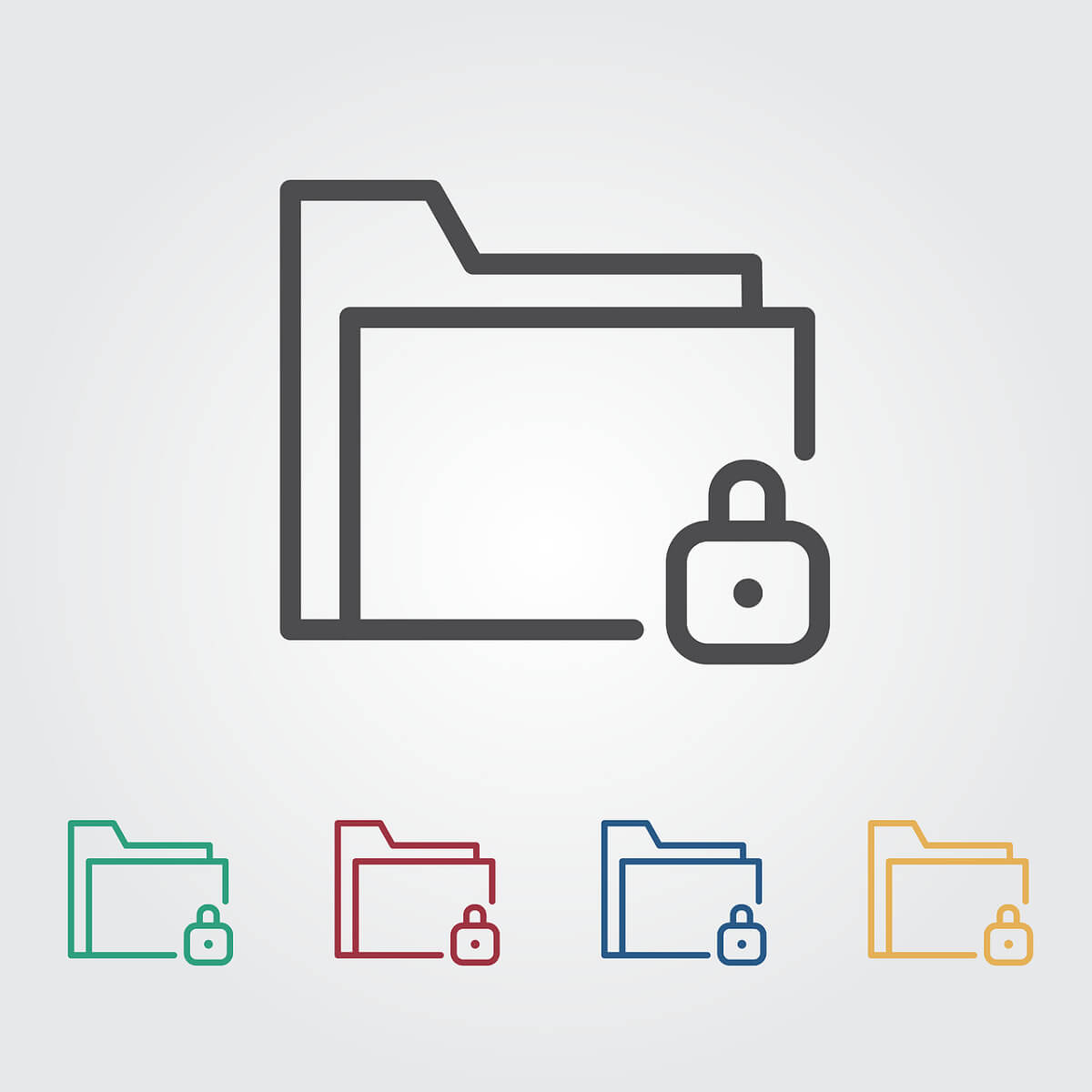FIX: Kesalahan video tdr nvlddmkm.sys masuk Windows sepuluh

Catatan: Dalam topik berikutnya yang akan Anda baca, Anda akan mempelajari tentang: FIX: Kesalahan video tdr nvlddmkm.sys masuk Windows sepuluh
- Windows 10 adalah sistem operativo paling populer di dunia, memakan hampir 1 miliar perangkat.
- Sebagian besar waktu, sistem operativo bekerja dengan lancar. Namun, dari waktu ke waktu berbagai kesalahan terjadi. Kesalahan video_tdr_failure nvlddmkm.sys adalah salah satu kode kesalahan BSoD yang paling sering diaktifkan GPU pada PC.
- Kesalahan ini biasanya dipicu oleh masalah pada driver tampilan. Dalam panduan ini kita akan mengeksplorasi 3 Metode Aman dan Terbukti untuk mengatasi masalah ini.
- Panduan ini adalah bagian dari kami Windows 10 Pemecahan masalah Hub. Silakan periksa apakah beberapa panduan pemecahan masalah yang andal tersedia jika Anda perlu memperbaiki masalah lain nanti.

Ada kesalahan layar biru umum yang disebut masalah video tdr nvlddmkm.sys. Pengguna menggunakan keduanya Windows 10 sistem operasi dan GPU Nvidia mungkin mengalami kesalahan ini.
Jika Anda melihat layar biru ini, Anda akan senang mengetahui bahwa ada alternatif yang dapat Anda gunakan untuk mengatasi masalah tersebut.
Pada artikel ini Anda akan menemukan solusi terbaik untuk kesalahan ini, tetapi pertama-tama, mari kita lihat apa sebenarnya kesalahan video_tdr_failure itu dan apa penyebabnya.
T di TDR adalah Timeout, D adalah Detection dan R adalah Recovery. Fungsi Video_TDR dirancang untuk mencegah munculnya layar biru kematian.
Ini dilakukan dengan me-restart driver atau GPU-nya jika ada kesalahan atau penundaan yang tidak biasa. Oleh karena itu, jika ada Video_TDR_Failure, layar biru kematian akan muncul.
Kesalahan nvlddmkm.sys adalah masalah yang kemungkinan besar terkait dengan driver tampilan kartu grafis Nvidia Anda.
Untungnya, ada beberapa solusi yang dapat membantu Anda mengatasi masalah tersebut. Jika salah satu solusi di bawah ini tidak menyelesaikan masalah, Anda dapat mencoba solusi lain. Karena ada beberapa kemungkinan penyebab kesalahan, ada beberapa kemungkinan solusi.
Cara mengatasi masalah video TDR aktif Windows sepuluh
- Periksa apakah ada yang baru Windows memperbarui
- Periksa pembaruan untuk driver kartu grafis Anda
- Instal ulang driver kartu grafis Anda
1: Periksa berita Windows memperbarui
Biasanya menggunakan komputer Windows 10 OS akan secara otomatis memperbarui ketika yang baru dirilis. Namun, sebaiknya periksa secara manual apakah Anda memiliki versi terbaru. Windows memperbarui.
Simpan milikmu Windows Pembaruan sangat penting agar driver GPU Nvidia Anda berjalan dengan lancar. Pembaruan juga terkadang disertai dengan perbaikan bug atau perbaikan bug.
Jika Anda tidak yakin bagaimana Anda dapat memperbarui secara manual Windowslalu ikuti petunjuk berikut:
- Buka milikmu menu mulai atau dengan menekan Windows tombol pada keyboard Anda atau dengan mengklik Windows Ikon terletak di kiri bawah layar secara default.
- Begitu masuk Tidak bisa, klik tentang Gigi ikon di sisi kiri untuk masuk Pengaturan Windows. Atau Anda bisa menulis “Konfigurasi” untuk masuk ke jendela yang sama. (pertama)
- Lalu klik Windows Perbarui tab.
- Anda harus memiliki opsi di mana Anda bisaPeriksa pembaruan. Klik itu dan perbarui.
Jika Anda tidak dapat membuka aplikasi Setelan, lihat artikel ini untuk menyelesaikan masalah dengan cepat.
Mengalami masalah saat memperbarui Windows? Lihat panduan ini untuk membantu Anda menyelesaikannya dalam waktu singkat.
2: Periksa pembaruan untuk driver kartu grafis Anda
Biasanya, Anda juga ingin melihat apakah kartu grafis Anda mutakhir. Faktanya, sebagian besar kesalahan waktu disebabkan oleh driver yang sudah ketinggalan zaman.
Untungnya, memperbarui driver Anda sangat mudah. Untuk petunjuk mendetail tentang cara memperbarui driver grafis, lihat artikel ini.
Ada juga driver pihak ketiga yang memudahkan pengguna untuk memperbarui driver mereka. Namun, jika Anda ingin memperbarui driver GPU secara manual, Anda dapat mengikuti langkah-langkah berikut:
- Pertama, Anda akan mengetahui apa model kartu grafis Anda. Jika Anda sudah mengetahui informasi ini, lanjutkan ke langkah 2. Untuk memverifikasi jenis kartu grafis yang Anda miliki, Anda perlu membuka dia Alat Diagnostik DirectX. Anda dapat melakukannya dengan memegang windows kunci Y MURAH bersama-sama untuk membuka Lari kotak dialog. Saat kotak dialog terbuka, ketik dxdiag dan tekan Memasuki. Saat Anda berada di jendela alat diagnostik, klik Menampilkan tab untuk menemukan informasi tentang GPU Anda. Anda juga perlu mengetahui apakah Anda memiliki sistem operasi 64-bit atau 32-bit. Informasi ini dapat ditemukan di Sistem lidah.
- Setelah mengetahui jenis model yang Anda miliki, Anda akan tahu apa yang harus diunduh. Buka situs web resmi Nvidia dan unduh driver terbaru untuk kartu grafis Anda.
- Disarankan untuk menggunakan pembaruan yang direkomendasikan/bersertifikat dan bukan pembaruan yang masih dalam versi beta. Ada opsi filter yang dapat Anda gunakan sebelum memulai pencarian. Penting juga untuk diingat untuk mengunduh driver terbaru. Pengontrol terakhir akan menjadi yang pertama dalam daftar.
- Setelah Anda memilih pembaruan, Anda harus menerimanya dan mengunduhnya.
- Instal, dan kemudian Anda perlu me-restart komputer Anda.
- Periksa apakah masalah berlanjut.
Apakah Anda ingin driver GPU terbaru? Tandai halaman ini dan tetap perbarui dengan rilis terbaru.
Kami juga sangat merekomendasikan TweakBit .Driver Updater (disetujui oleh Microsoft dan Norton) untuk secara otomatis memindai dan menemukan driver usang di PC Anda.
Ini adalah alat yang hebat untuk mencari pembaruan seperti anti-virus untuk mendeteksi ancaman. Alat ini akan menjaga sistem Anda tetap yakin karena Anda dapat mengunduh dan menginstal versi driver yang salah secara manual.
Dari editor Note: Artikel ini berlanjut ke halaman berikutnya. Jika Anda ingin membaca lebih lanjut tentang kartu grafis dan cara mengoptimalkan pengaturan GPU Anda di Windows 10, lihat koleksi tutorial kami.